此章節敘述如何修改、建構 i.MX RT1060 的 Sample Code「aws_remote_control_wifi_nxp」
1. 點擊「Import SDK example(s)」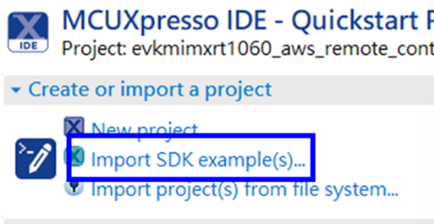
2. 選擇「MIMXRT1062xxxxA」>「evkmimxrt1060」,並確認 SDK 版本後,點擊「Next>」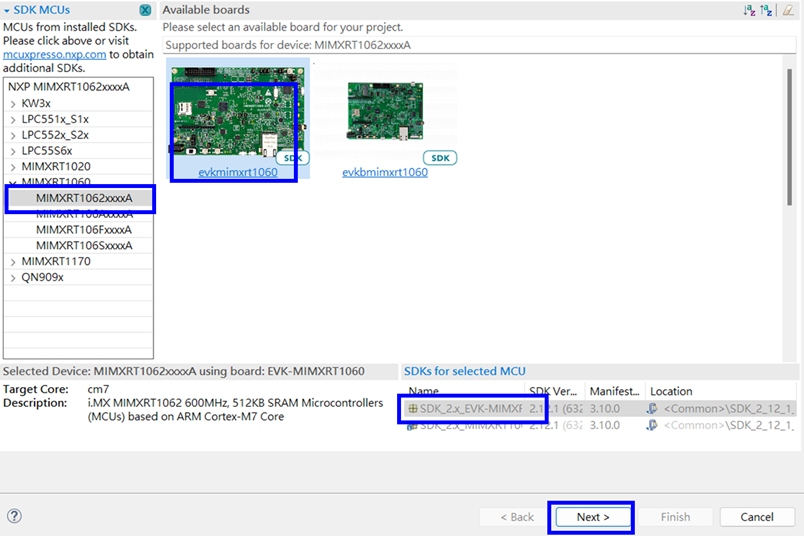
3. 選擇「aws_examples」>「aws_remote_control_wifi_nxp」後,點擊「Finish」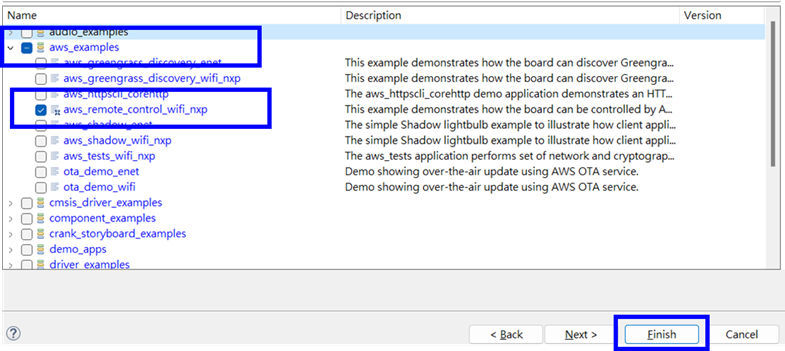
4. 於「souece\app_config.h」更改 Wi-Fi Module 定義為「WIFI_88W8987_BOARD_UBX_JODY_W2_USD」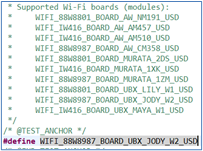
5. 於「freertos\demos\include\aws_clientcredential.h」加入 「clientcredentialMQTT_BROKER_ENDPOINT」與「clientcredentialIOT_THING_NAME」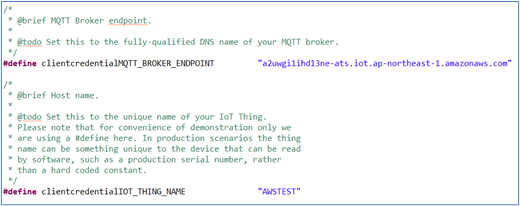
「clientcredentialMQTT_BROKER_ENDPOINT」就是一開始定義的實物名稱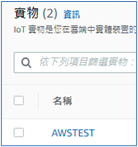
「clientcredentialIOT_THING_NAME」可在此實物裡頭的「Classic 陰影」中找到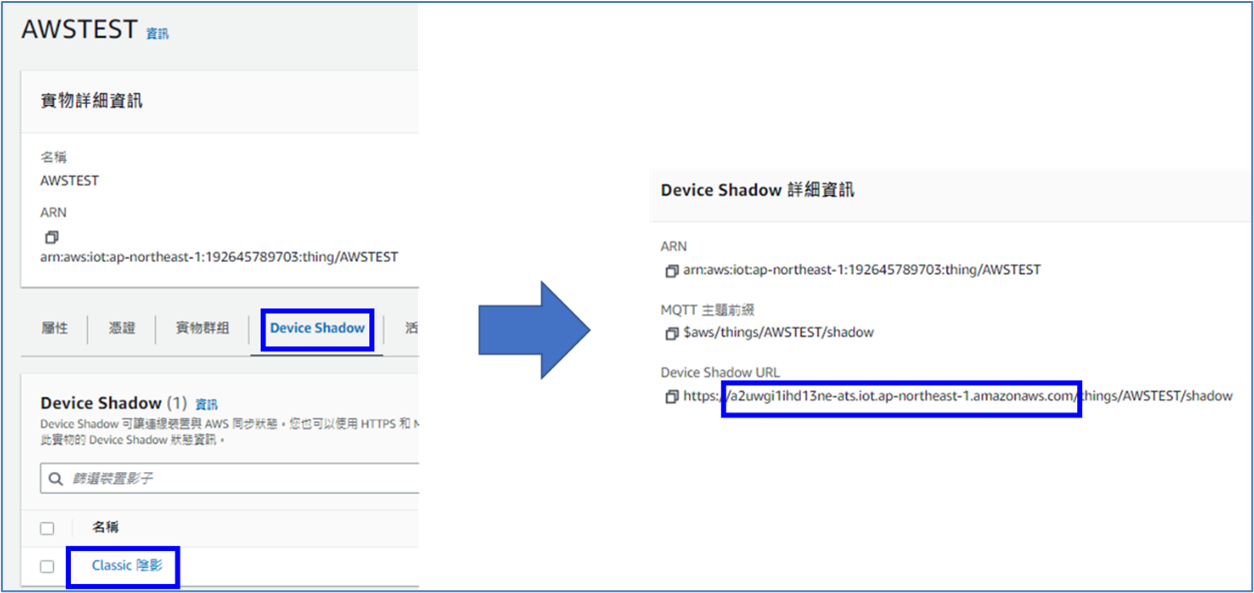
6. 同樣在「freertos\demos\include\aws_clientcredential.h」填入欲連線的「Wi-Fi SSID」及「Password」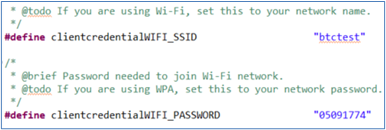
7. 開啟 SDK 資料夾內的「CerticateConfigurator」,位在「SDK_2_12_1_EVK-MIMXRT1060\rtos\freertos\tools\certificate_configuration」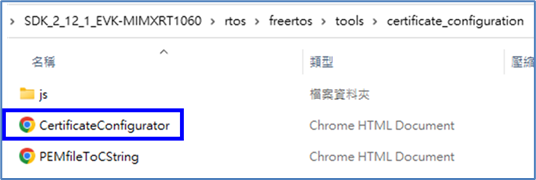
8. 放入對應的 Certificate PEM 與 Private Key PEM 檔案後,點擊「Generate and save aws_clientcredential_keys.h」,然後儲存產生的檔案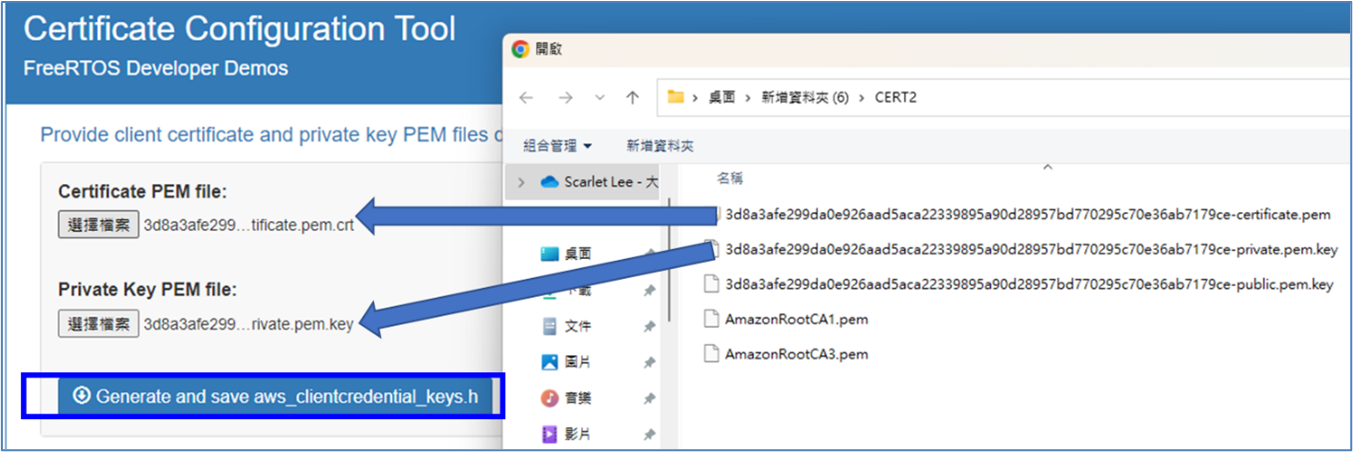
9. 將產生的「aws_clientcredential_keys.h」拖曳到專案中的「freertos\demos\indlude」,並覆蓋原檔案

10. 燒錄後,可以藉由 Terminal 觀察到停在 SDK successfully initialized,這是因為沒有接上 Wi-Fi Module,所以還不會進行後續流程
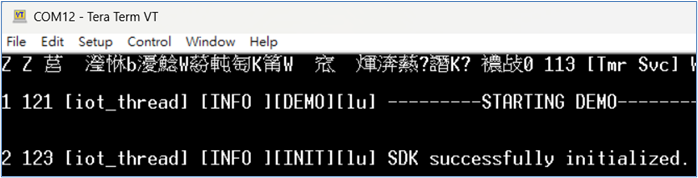
11. 將 i.MX RT1060 EVK 斷電,然後經由 SDIO 接上 U-Blox 的 EVK-JODY-W263,由於 EVK-JODY-W263 在接受 i.MX RT1060 download FW 時會需要 1A 的電,所以要接上 USB 供給額外的電流;另外,上電順序要先從 EVK-JODY-W263,再換 i.MX RT1060 EVK

12. 至此開機後正確的 Log 如下,此時已經可以跟 AWS IoT 進行資訊交互
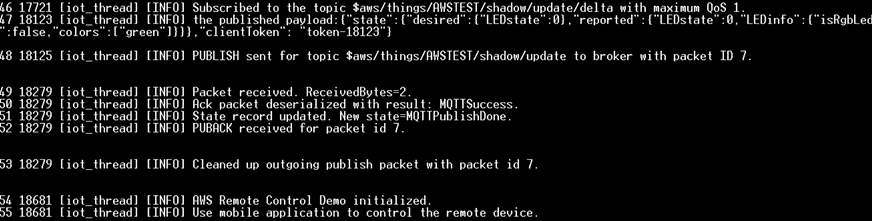
可以進行資訊交互後,就能在 AWS 網頁上進行遠端操作......但是這種呈現方式畢竟不夠直觀,所以我們可以透過 Android APP 做遠端控制
以下將敘述如何透過 Android Smart Phone 經由 AWS IoT 對 NXP i.MX RT1060 EVK 上的 LED 進行控制
首先,在 SDK > boards > evkmimxrt1060 > aws_examples > remote_control_android 裡頭可以找到 Android APP 的 apk 與 propertis
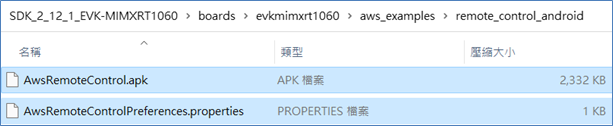
用記事本軟體開啟「AwsRemoteControlPreferences.properties」,並填入相關資訊

將 apk 與修改後的 properties 這兩個檔案放到 Android Smart Phone,然後安裝「AwsRemoteControl.apk」,但僅支援 Android 5.1 以上 ( Android SDK 22 ) 的 Smart Phone
執行 AwsRemoteControl,並點擊「●●●」>「Load preferences」後,選取傳到手機的「AwsRemoteControlPreferences.properties」
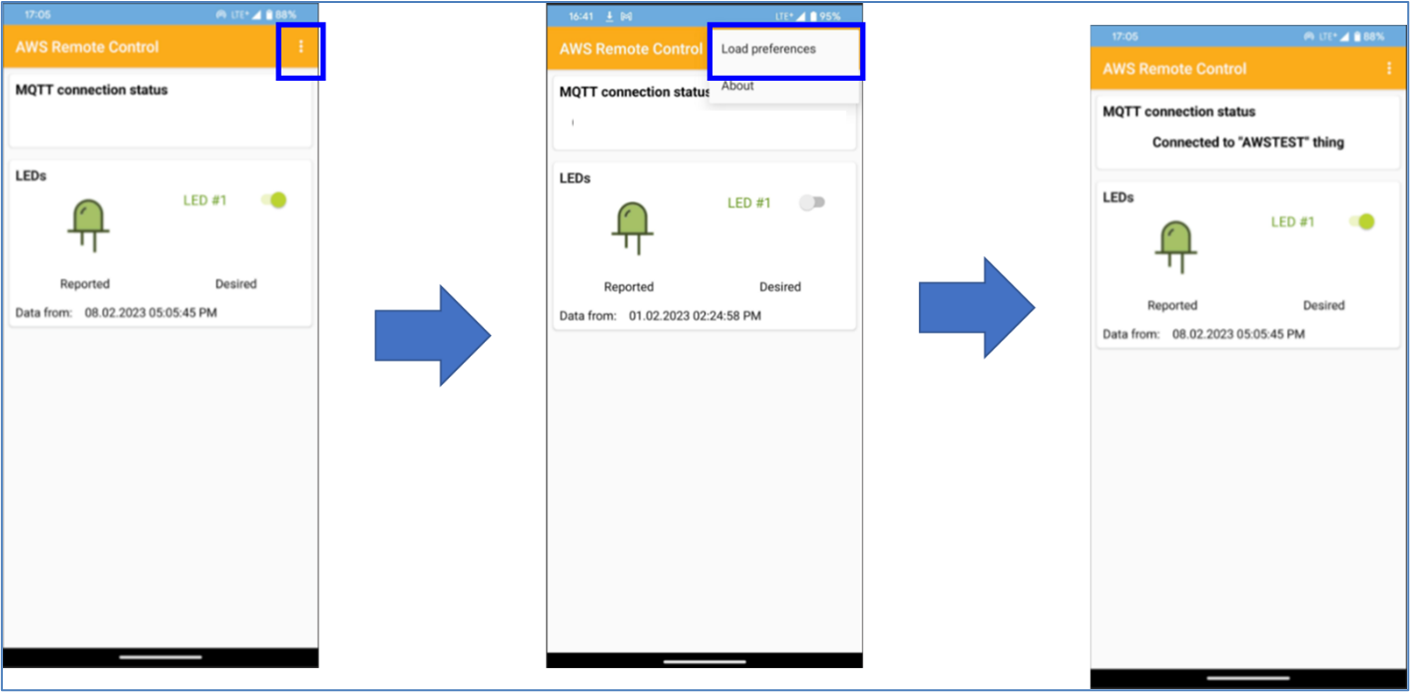
此時就可以透過 APP 上的 Icon 對 i.MX RT1060 EVK 進行控制
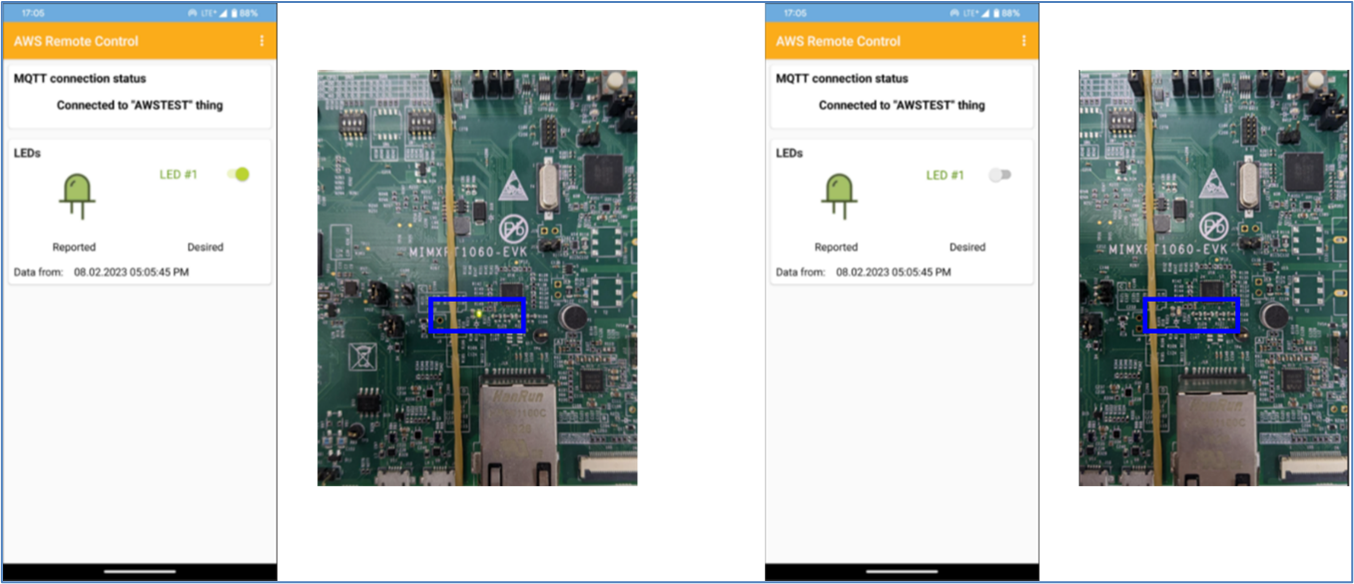
以上就是使用 NXP i.MX RT1060 EVK 連結 AWS 的 Demo 說明,至此完成了整個網路通訊的架構